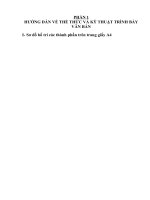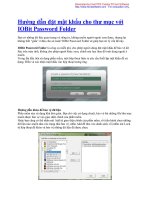HƯỚNG DẪN VẼ ĐỒ THỊ CỘT ĐƠN GIẢN VỚI EXCEL 2007 - 1 docx
Bạn đang xem bản rút gọn của tài liệu. Xem và tải ngay bản đầy đủ của tài liệu tại đây (556.25 KB, 14 trang )
HƯỚNG DẪN VẼ ĐỒ THỊ CỘT ĐƠN
GIẢN VỚI EXCEL 2007 - 1
1. Vẽ 1 biểu đồ:
Với dữ liệu như bài vẽ đồ thị 2003, tô chọn biểu đồ, nhấn nút insert Column chart
trong tab insert của ribbon:
Chọn loại 2D Column ô trên cùng bên trái, ta sẽ có ngay lập tức 1 biểu đồ:
2. Định dạng trang trí biểu đồ:
Khi click vào đồ thị, trên ribbon xuất hiện nhóm 3 tab Chart tool:
1. Tab Design:
Nhóm nút lệnh đầu tiên là Type, nhóm thứ 2 là Data.
Nếu nhấn vào nút Switch Row/Column, ta sẽ đổi dạng hiển thị Serie in
Row/Column như Excel 2003.
Nhóm nút lệnh thứ 3 là nhóm Chart Layout:
Nhấn vào nút mũi tên đóng khung đỏ, chọn 1 trong 11 layouts khác nhau:
Hình
Chart
title
Legend Data Label
Data
Table
Gridline Axis Title
Gap
Width
1
Nằm Bên
Không Không Major Không 150
trên phải
2
Nằm
trên
Nằm
trên
Value Không Không Không 150
3
Nằm
trên
Nằm
dưới
Không Không Major Không 75
4 Không
Nằm
dưới
Value Không Không Không 150
5
Nằm
trên
Không Không Có Major Value 150
6
Nằm
trên
Không
Serie name,
Value
Không Major Value 150
7 Không
Bên
phải
Không Không
Major,
Junior
Category &
Value
300
8
Nằm
trên
Không Không Không Không
Category &
Value
0
9
Nằm
trên
Bên
phải
Không Không Major
Category &
Value
150
10
Nằm
trên
Bên
phải
Value Không Major Không 75
11 Không
Bên
phải
Không Không Major Không
Nhóm lệnh cuối cùng trong tab design là style, khi nhấn vào nút mũi tên nhỏ, ta có
thể chọn 1 trong các style:
Nếu chọn 1 trong các style, kết hợp với vary colors by point (giống 2003), ta sẽ
có:
b. Tab Layout:
Nhóm lệnh thứ nhất là nhóm selection. Ta có thể chọn bất kỳ 1 thành phần nào của
đồ thị bằng cách click ngay vào thành phần đó. Tuy nhiên nếu 1 thành phần nào đó
ta đã địnhdạng màu trắng trùng với nền, hoặc kích thước nhỏ khó click chọn, ta có
thể chọn trong danh sách xổ xuống như hình 2-1-38:
Khi nhấn nút Format selection, ta được 1 hộp thoại format như sau:
Đặc điểm của Excel 2007 là với hộp thoại format này:
- Khi thay đổi định dạng trên hộp thoại, lập tức biểu đồ thay đổi, khơng cần nhấn
Apply hay OK.
- Không cần đóng hộp thoại, click chọn 1 thành phần khác của đồ thị, ta có thể làm
việc tiếp với selection mới đó.
- Định dạng trong 2007 có những effect mà 2003 không có: 3D, Bevel, Shadow,
Rotation.
- Ngược lại, 2007 không hỗ trợ Pattern
Các định dạng đặc biệt trong 2007:
Gradient:
Với gradient ta có thể chọn kiểu và hướng gradient như 2003: Chọn kiểu trong
style và hướng trong Direction:
Đặc biệt, ta có thể tự tạo màu cho gradient với từng bước chuyển màu trong định
dạng các Gradient stop: Mỗi Gradient stop có thể đổi màu, chọn vị trí, …
Ngoài ra có thể cho mỗi Gradient stop trong suốt 1 phần bằng cách kéo thanh cuộn
Transparent:
3D
Với 3D ta có những chọn lựa Bevel, Surface Material và Lighting. Hãy thử từng
effect một:
Trong tab Layout còn các nhóm lệnh: 1 nhóm là Insert dùng để insert hình ảnh,
Autoshape và textbox vào đồ thị, các nhóm kế là nhóm labels, Axes, Background,
dùng để thêm bớt cách thành phần của đồ thị như bàu trên Trần Thanh phong đã
hướng dẫn.
Cuối cùng là nhóm Analysis dùng để thêm đường xu hướng (trend), Line,
UpDown bar, Error bar. Nhóm này tạm thời chưa dùng tới và sẽ nói đến sau.